/https://www.ilsoftware.it/app/uploads/2023/05/img_1447-1.jpg)
Così come abbiamo fatto per le precedenti versioni, IlSoftware.it vi presenta tutte le caratteristiche e le novità di PowerQuest Drive Image 7, nuova versione dell’ormai famosa utilità che permette di creare “l’immagine” di una partizione, di più partizioni o di un intero disco fisso.
L’immagine può essere considerata come un’istantanea del contenuto di una partizione o del disco fisso. Il file d’immagine, che generalmente può venire compresso, può essere quindi conservato, ad esempio, su di un CD ROM, in attesa di ripristinarne il contenuto. Quando il sistema operativo diventa lento ed instabile, è possibile riportarlo ad una condizione performante ripristinando proprio il contenuto del file d’immagine creato in precedenza. E’ certamente il miglior modo per disporre sempre di un computer veloce ed efficiente.
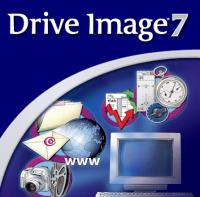
Le novità di DriveImage 7
– supporto di rete migliorato
Le precedenti versioni di DriveImage, qualora si rendesse necessario accedere ad unità di rete, richiedevano l’utilizzo di Boot Disk Builder (ved. questa pagina), un modulo aggiuntivo che permetteva di creare dei dischi di avvio con il supporto per la rete locale LAN.
In Drive Image 7 il supporto della rete è già integrato: non è necessario creare alcun dischetto di boot aggiuntivo né cimentarsi con configurazioni aggiuntive. La nuova versione di Drive Image consente, inoltre, di memorizzare le immagini su qualsiasi unità di rete oppure attraverso una rete peer-to-peer.
– hot backup
La novità più importante di Drive Image 7 è certamente il cosiddetto hot backup.
In passato, infatti, in particolar modo quando si desiderava creare l’immagine di una partizione di boot (ad esempio la partizione contenente il sistema operativo correntemente in uso), Drive Image richiedeva di effettuare un riavvio in modalità MS DOS. La settima versione di Drive Image, al contrario, crea i file d’immagini di qualsiasi disco/partizione senza mai lasciare Windows.
– supporto di periferiche USB, FireWire e DVD
Drive Image 7 consente, infine, di salvare i propri file d’immagine su qualsiasi tipo di periferica comprese unità USB e FireWire. Il programma supporta anche un buon numero di masterizzatori DVD offrendo la possibilità di memorizzare le immagini direttamente su tali supporti. E’ sempre possibile memorizzare i file d’immagine anche su CD-R, CD-R/W ed unità rimovibili (i.e. Zip/Jaz).
– PQRE
Il CD ROM di Drive Image 7 è auto-avviabile. Ciò significa che lasciandolo inserito nel lettore CD immediatamente all’avvio del personal computer, si accederà al cosiddetto PowerQuest Recovery Environment (PQRE), un ambiente che consentirà di ripristinare, ad esempio, l’immagine di dischi e partizioni qualora non risultasse più possibile accedere al sistema operativo nel modo canonico.
PQRE rappresenta una grande novità rispetto alle precedenti versioni di Drive Image. Non si tratta semplicemente, infatti, come avveniva in passato, di un ambiente DOS che simula l’interfaccia utente di Windows; PQRE è invece un ambiente di lavoro che si basa proprio sul nucleo di Windows 2000/XP (così come ERD Commander 2003 di Winternals). Già in fase di avvio si percepisce come PQRE rappresenti una sorta di “versione ridotta” di Windows 2000/XP dalla quale sia possibile crare, ripristinare e gestire (grazie a Backup Image Explorer) file d’immagine. E’ quindi facile accedere ad unità di rete sulle quali si abbia provveduto, per esempio, a memorizzare in precedenza dei file d’immagine.
– interfaccia utente rinnovata
L’interfaccia utente di Drive Image 7 è stata ulteriormente migliorata rispetto alle versioni precedenti: una modalità semplificata (basic) consente di accedere alle funzionalità di base; una modalità advanced a quelle più evolute.
– attivazione del prodotto
Allineandosi alla tendenza introdotta di recente da Microsoft con Windows XP, anche Drive Image 7 introduce il meccanismo dell’attivazione del prodotto. Il software può essere infatti liberamente utilizzato per un periodo di tempo di 30 giorni allo scadere dei quali sarà obbligatorio registrare la propria copia di Drive Image 7. Va sottolineato, comunque, che l’attivazione si limita all’inserimento del codice prodotto indicato sulla busta contenente il CD ROM di Drive Image 7; la successiva registrazione sul sito web di PowerQuest è consigliata ma non obbligatoria.
– uso del framework .NET di Microsoft
Quale Drive Image usare? Modalità Basic.
DriveImage 7.0 per Windows 2000/XP; DriveImage 2002 per le altre versioni di Windows
L’introduzione della funzionalità hot backup ha contribuito a cambiare la filosofia che sinora aveva caratterizzato il prodotto di PowerQuest. Sino alla versione 2002 di DriveImage, infatti, il software poteva essere utilizzato con qualsiasi versione di Windows (da Windows 95 sino a Windows XP, passando per i vari Windows 98, ME, NT, 2000).
Drive Image 7 è invece utilizzabile solo in Windows XP ed in Windows 2000. Nella stessa confezione in commercio viene comunque inserito anche il CD d’installazione del “vecchio” Drive Image 2002, impiegabile, invece, in ambiente Windows 9x/ME/NT.
Tutti gli inseressati possono consultare la nostra recensione completa di Drive Image 2002 in questa pagina.
Drive Image 7 si appoggia al Microsoft .NET Framework, la recente piattaforma per lo sviluppo di applicazioni rivolte, in particolare, al web ed alle reti in generale (ved.questa pagina). Il software di PowerQuest attinge a piene mani proprio dal framework .NET proprio con lo scopo di fornire un miglior supporto di rete e le funzionalità di hot backup, poco fa illustrate.
Requisito indispensabile per l’installazione di Drive Image 7 è quindi la presenza del framework .NET: qualora non dovesse essere rilevato, verrà automaticamente proposta la sua installazione.
Immediatamente in fase di setup, Drive Image 7 richiede se si desidera utilizzare il programma all’interno di una rete locale. Qualora l’utente risponda in modo affermativo, verranno richiesti una serie di dati, in particolare nome utente, dominio o nome del computer, password necessari per accedere all’unità disco ove si desidera che le copie di backup di dischi e partizioni (file d’immagine) vengano memorizzate.
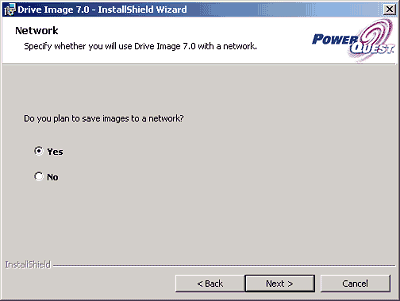
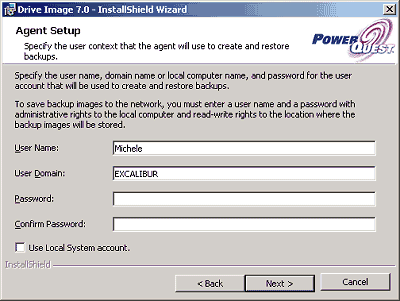
Drive Image 7 si presenta con una interfaccia utente rinnovata rispetto alle precedenti versioni. In primo luogo, gli sviluppatori hanno scelto di implementare due differenti forme di visualizzazione dei vari comandi di DriveImage: basic e advanced view.
Ricalcando il comportamento di alcune funzioni amministrative di Windows XP (accessibili dal Pannello di controllo del sistema operativo), la prima delle due modalità di visualizzazione (basic), particolarmente adatta agli utenti meno esperti, consente di aver accesso alle funzioni principali del programma. Tutti i comandi più evoluti sono nascosti e per ogni funzione è presente un’icona ed una breve descrizione.

La funzionalità Copy Drive consente di copiare il contenuto di un intero disco fisso all’interno di un altro. Si tratta di unà possibilità particolarmente utile qualora si acquisti un nuovo disco fisso e si desideri trasferirvi rapidamente tutto il contenuto della vecchia unità.
Modalità advanced, procedure passo-passo e conclusioni
La modalità di visualizzazione Avanzata (Advanced view) consente di accedere a tutte le funzionalità messe a disposizione da Drive Image 7.
In particolare, questa modalità offre un prospetto riassuntivo sulle unità disco installate sul personal computer, sulle immagini create (Backup jobs), sulla cronologia dei file d’immagine creati per ciascuna unità/partizione (Backup history) e su tutti gli eventi che si sono verificati durante l’uso di Drive Image 7 (Events).

La principale caratteristica che differenzia le due modalità basic ed advanced consiste nel fatto che utilizzando la prima è possibile creare immediatamente il file d’immagine di una partizione o di un’intera unità disco mentre nel caso della modalità advanced è possibile anche programmare la creazione automatica di file d’immagine (funzionalità di scheduling).
Una procedura guidata prende per mano l’utente verso la creazione passo-passo del file d’immagine di un disco o di una partizione. Al solito, è possibile scegliere se masterizzare subito l’immagine su uno o più CD-ROM/DVD.
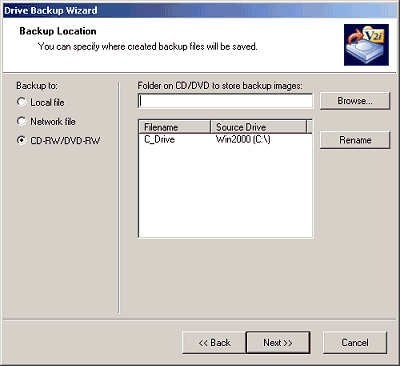
In alternativa, il file d’immagine può essere memorizzato in locale oppure su un’unità di rete. Si può anche specificare, come sempre, se si vuole suddividere in più parti un unico file d’immagine ed il livello di compressione da applicare.
Un riepilogo finale informa sulle scelte operate mediante la preocedura guidata.
Durante i nostri test, abbiamo verificato come Drive Image 7 sia in grado di creare e ripristinare senza problemi immagini di partizioni e dischi fissi senza abbandonare l’ambiente Windows. Il software di PowerQuest è stato in grado di creare senza difficoltà un file d’immagine della partizione Windows XP sulla quale stavamo operando evitando il riavvio del personal computer (assolutamente obbligatorio sino alla versione 2002 di DriveImage…).
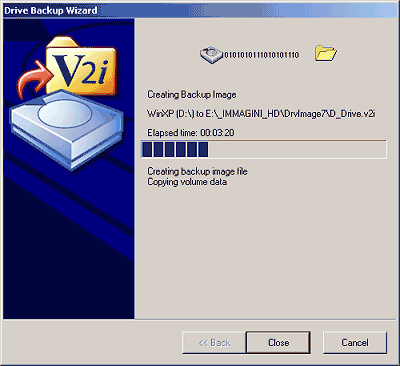
Il programma ImageExplorer, incluso unitamente con Drive Image 2002 è stato completamente riscritto in Drive Image 7. ImageExplorer, divenuto oggi Backup Image Browser, permette di visualizzare, in qualunque momento da ambiente Windows, l’intero contenuto di un file d’immagine.
Qualora si volesse ripristinare, ad esempio, un singolo file, un insieme di documenti od alcune cartelle presenti all’interno di un file d’immagine creato in passato, è possibile ricorrere a Backup Image Browser: è sufficiente selezionare i file cui si è interessati, cliccarvi sopra con il tasto destro del mouse quindi scegliere l’opzione Ripristina: il programma richiederà all’interno di quale cartella i file selezionati dovranno essere posizionati.

In conclusione, PowerQuest Drive Image 7 ci ha positivamente impressionato per la molteplicità di innovazioni che sono state introdotte rispetto al passato. Il software propone un’interfaccia completamente rivista che risulta chiara e di semplice comprensione.
Le novità più interessanti stanno comunque “sotto il cofano” del prodotto: la possibilità di creare file d’immagine di dischi e partizioni senza lasciare Windows pone al momento il software di PowerQuest un gradino più in alto rispetto ai concorrenti.
Abbiamo, inoltre, molto apprezzato il nuovo PowerQuest Recovery Environment (PQRE), l’ambiente che consente di ripristinare, ad esempio, l’immagine di dischi e partizioni accedendo ad un ambiente di lavoro in perfetto stile Windows XP/2000, accessibile semplicemente lasciando inserito il CD d’installazione di Drive Image 7, all’avvio del personal computer (ricordiamo comunque che deve essere opportunamente attivata la funzione per l’avvio di CD ROM bootable direttamente all’interno del BIOS del vostro computer).
/https://www.ilsoftware.it/app/uploads/2024/10/flyby11-forza-aggiornamento-windows-11.jpg)
/https://www.ilsoftware.it/app/uploads/2025/04/enclavi-vbs-windows.jpg)
/https://www.ilsoftware.it/app/uploads/2025/04/errore-0x80070643-winre.jpg)
/https://www.ilsoftware.it/app/uploads/2025/04/perche-barra-applicazioni-windows-11-inamovibile.jpg)